Adatok átvitele iPhone, Android, iOS, számítógépekről bárhonnan, veszteség nélkül.
- Adatok átvitele az egyik Micro SD kártyáról egy másik Androidra
- Képek átvitele egyik telefonról a másikra
- Fotók átvitele a régi LG telefonból a számítógépre
- Fotók átvitele egy régi Samsungról egy másik Samsungra
- Névjegyek átvitele a Samsungról az iPhone készülékre
- Adatok átvitele az LG-től a Samsung-hoz
- Adatok átvitele a régi tablettáról az újra
- Fájlok átvitele Androidról Androidra
- Az iCloud fotók átvitele Androidra
- Az iPhone megjegyzéseinek átvitele az Androidra
- Töltse át az iTunes zenét az Androidra
3 egyszerű módok a szöveges üzenetek átviteléhez az Androidról az Androidra
 általa megosztva Lisa Ou / 15. április 2021. 09:00
általa megosztva Lisa Ou / 15. április 2021. 09:00 Amikor átvált egy régi telefonról az újra, akkor összpontosíthat minden típusú adat átvitelére, például fényképek, névjegyek, videók és mások. Ha sok értékes üzenetet kap a régi telefonjára, akkor erre szükség lesz szöveges üzenetek átvitele Androidról Androidra.
A kérdés az, tudod hogyan lehet szöveges üzeneteket átvinni az egyik Androidról a másikra?
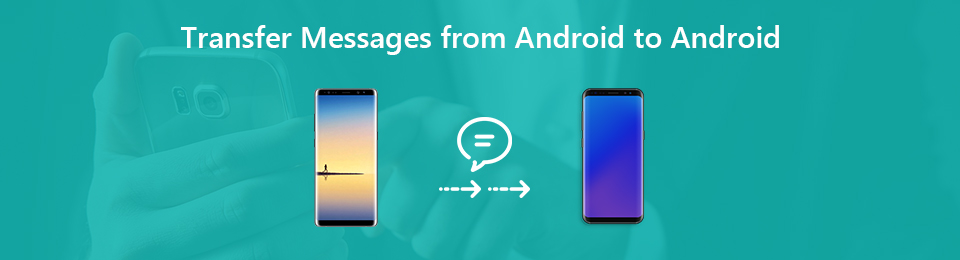
A megfelelő helyen van, ha nem akarja elveszíteni semmilyen SMS-üzenetet a régi telefonján. Ez a bejegyzés megosztja az 3 egyszerű és hatékony módszereit, amelyek segítségével különféle üzeneteket másolhat az egyik Android telefonról a másikra. Kiválaszthatja a kívánt módszert az üzenetek továbbítására.

Útmutató
Adatok átvitele iPhone, Android, iOS, számítógépekről bárhonnan, veszteség nélkül.
- Fájlok áthelyezése iPhone, iPad, iPod touch és Android között.
- Fájlok importálása iOS-ról az iOS-ba vagy az Androidról Androidra.
- Fájlok áthelyezése iPhone / iPad / iPod / Android és számítógép között.
- Fájlok mentése a számítógépről iPhone / iPad / iPod / Android rendszerre.
1 rész: A szöveges üzenetek átvitelének legjobb módja Androidról Androidra
Nagyon könnyű a képek, zeneszámok és videók átvitele Android-telefonjára. De amikor az üzeneteket illeti, akkor lehet, hogy nincs ötlete áthelyezni azokat. Figyelembe véve, hogy az első részben megmutatjuk a legjobb módszert a munka elvégzéséhez. Nincs szükség a telefon gyökérzetére. Az ajánlott telefonüzenetek továbbításával könnyen átviheti üzeneteit az Androidról az Androidra, HyperTrans.
A HyperTrans elsősorban minden típusú adatátvitelre szolgál, beleértve az üzeneteket, névjegyeket, fényképeket, hívásnaplókat, zenét, videókat és még sok más. Kompatibilis mind az Android, mind az iOS eszközökkel. Ez azt jelenti, hogy különféle üzeneteket továbbíthat az iPhone-ról az iPhone-ra. Ingyenesen letöltheti, és az alábbi útmutató alapján átveheti üzeneteit.
Térjünk át az üzenetek Androidról Androidra továbbításának lépéseire.
Adatok átvitele iPhone, Android, iOS, számítógépekről bárhonnan, veszteség nélkül.
- Fájlok áthelyezése iPhone, iPad, iPod touch és Android között.
- Fájlok importálása iOS-ról az iOS-ba vagy az Androidról Androidra.
- Fájlok áthelyezése iPhone / iPad / iPod / Android és számítógép között.
- Fájlok mentése a számítógépről iPhone / iPad / iPod / Android rendszerre.
1 lépésEz a telefonüzenet-továbbítás biztosítja mind a Windows, mind a Mac verziót. Kiválaszthatja a megfelelő verziót, és dupla kattintással rá gyorsan telepítheti számítógépére. A telepítés után futtassa és csatlakoztassa mindkét Android telefonját a számítógéphez USB kábelekkel.
Első alkalommal kattinthat a Ingyenes próbaverzió hogy ellenőrizze a HyperTrans alapvető funkcióit. Akkor nyissa meg a UBS hibakeresési mód. Kövesse a képernyőn megjelenő utasításokat, amelyeket a felületen jelenít meg. Ezt követően a HyperTrans automatikusan felismeri két Android telefont.

2 lépésA fő interfész belépésekor láthatja, hogy a gyakran használt fájlok kategóriái között vannak felsorolva a bal oldali panelen. Kattintson a Üzenetek a bal oldalon, majd ellenőrizze a részleteket a jobb oldali előnézeti ablakban.
Mielőtt ezt megtenné, ellenőriznie kell, hogy a régi telefon a forráseszköz. A telefonmodellre kattintva beállíthatja és átkapcsolhatja a forráseszközt a felület felső középső részén.3 lépésMost már hozzáférhet üzeneteire a régi telefonján. Válassza ki az üzeneteket, amelyeket át szeretne vinni egy másik telefonra, majd kattintson a gombra telefon ikonra az átviteli folyamat megkezdéséhez. Néhány másodperc alatt a kiválasztott üzenetek átkerülnek egy másik telefonra.

Nos, a szöveges üzenetek átvitele Androidról Androidra megtörtént.
Az üzeneteken kívül számíthat arra, hogy fényképeket, dalokat, videókat stb. Másol az egyik eszközről a másikra. Sőt, ez lehetővé teszi az Android üzenetek biztonsági mentése a számítógépre.
2 rész. Hogyan lehet másolni az SMS üzeneteket az egyik Androidról a másikra a Google Fiókkal
Tény, Google-fiók kényelmes módot kínál az üzenetek szinkronizálására az egyik Android telefonról a másikra. A második módszer megmutatja, hogyan kell szöveges üzeneteket átvinni a Google Fiók segítségével. Ennek a módszernek a használatához a telefonnak az Android 8.0 vagy annál újabb verziót kell futtatnia.
Az alábbiakban bemutatjuk a szöveges üzenetek Androidról Androidra történő továbbításának részletes bemutatóját.
1 lépésNyisd ki a régi Android telefont, és nyisd meg beállítások alkalmazást. Itt kell megérinteni Fiók majd érintse meg a gombot Google hogy bejelentkezzen a fiókjába.
2 lépésItt láthatja a biztonsági másolatot készítő fájlok listáját. Koppintson a SMS opciót.
3 lépésKoppintson a hárompontos elemre Több ikonra, majd ellenőrizze a Visszalépés a Google Drive szolgáltatásba is On. Ezzel a régi Android-eszközén lévő összes üzenet biztonsági másolatot kap a Google szolgáltatás számára.
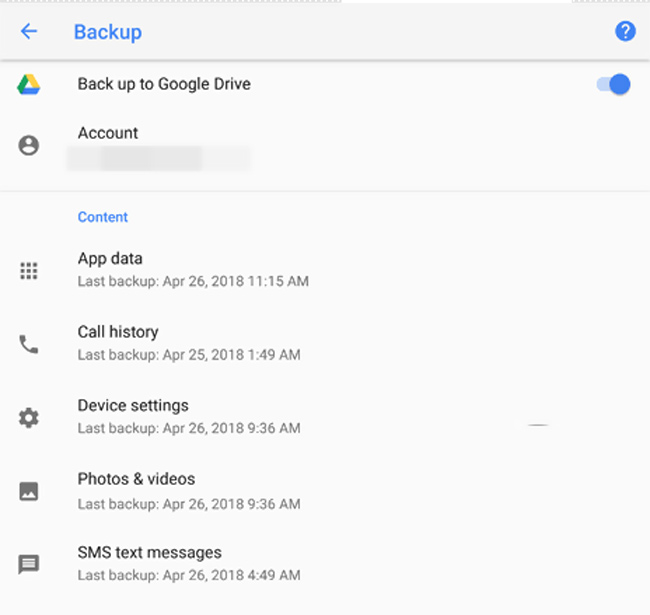
4 lépésMost menjen az új telefonjára, és koppintson a elemre beállítások > Fiókok > Fiók hozzáadása. Ebben a lépésben a ugyanaz a Google-fiók A belépéshez.
5 lépésKoppintson a hárompontos elemre Több ikonra, majd válassza a lehetőséget Szinkronizálás most lehetőséget, hogy szöveges üzeneteket továbbítson az új Android telefonra.
A Google az Android 8.0 óta helyezte az SMS-t a tartalék listájába. Ez azt jelenti, hogy ezzel a módszerrel könnyen átviheti a szöveges üzeneteket az Androidról az Androidra, mindaddig, amíg mindkét Android telefonja nem az 8.0 operációs rendszert futtató Android operációs rendszert futtatja.
3 rész. Hogyan lehet áthelyezni a szöveges üzeneteket a Samsung telefonról a Samsung telefonra
Ha egyik Samsung Galaxy telefonról a másikra vált, akkor a Samsung Smart Switch alkalmazásra támaszkodhat át a Samsung szöveges üzeneteket. Kizárólag a Samsung mobilkészülékeinek tervezték, hogy bármilyen típusú adatot továbbítsanak.
Adatok átvitele iPhone, Android, iOS, számítógépekről bárhonnan, veszteség nélkül.
- Fájlok áthelyezése iPhone, iPad, iPod touch és Android között.
- Fájlok importálása iOS-ról az iOS-ba vagy az Androidról Androidra.
- Fájlok áthelyezése iPhone / iPad / iPod / Android és számítógép között.
- Fájlok mentése a számítógépről iPhone / iPad / iPod / Android rendszerre.
1 lépésElőször telepítenie kell a Samsung Smart Switch alkalmazást mindkét telefonjára.
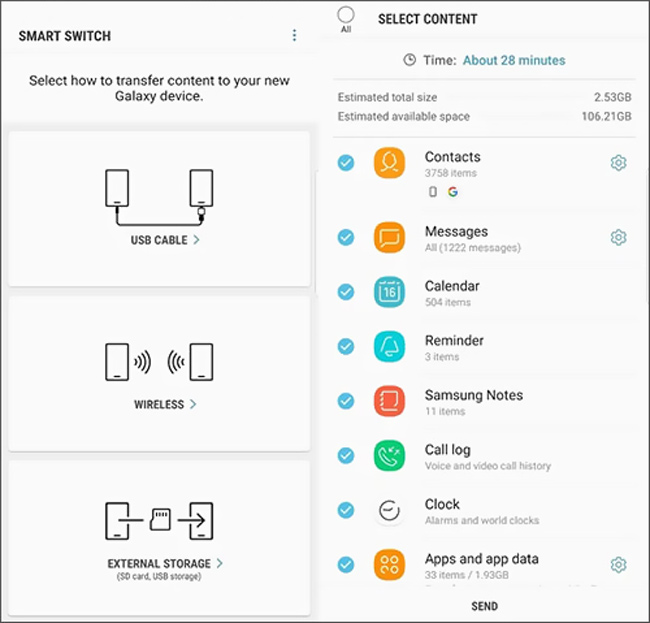
2 lépésA régi Samsung telefonon ki kell választania az átviteli módot. Itt választhat a drótnélküli az üzenetek továbbításának módja. Akkor vedd fel Üzenetek mint átviteli adattípus.
3 lépésÉrintse Küldés gombra kattintva elindíthatja az összes szöveges üzenet átvitelét a régi Samsung készülékről az újra. Időközben el kell mennie a rendeltetési helyhez tartozó Samsung telefonhoz, és meg kell érintse a Elfogad! gombra, hogy megkapja őket.
A bejegyzés elolvasása után 3 egyszerű módon megszerezheti a szöveges üzenetek egyik Androidról a másikra történő átvitelét. Biztosan te is üzenetek átvitele az Android készülékről az Androidra Bluetooth kapcsolaton keresztül és egyéb módszerek. Ha van jobb megoldása az Androidról Androidra történő átvitelre, megoszthatja azokat a megjegyzésben más olvasókkal.
